의문
문제: Windows 10에서 덮어쓰기를 해제하는 방법은 무엇입니까?
여보세요. Windows 10 컴퓨터 및 덮어쓰기 기능에 문제가 있습니다. Word와 Office에서 비활성화하려고 했지만 아무 일도 일어나지 않습니다. 이메일을 작성하고 텍스트를 클릭하여 단어나 문자를 삽입하려고 할 때 자동으로 선택된 공백이나 문자로 인해 텍스트에 덮어쓰기가 발생하는 다른 응용 프로그램에서 발생합니다. Windows 앱에서 이 덮어쓰기 기능을 끄는 방법은 무엇입니까?
해결 답변
겹쳐쓰기 문제가 많은 사용자를 괴롭히는 것 같습니다.[1] 다양한 Windows 장치의 다른 프로그램과 사이트에 나타납니다. 대부분의 경우 문제는 사람들이 삽입 키로 토글 모드를 사용하려고 하지만 웹 브라우저나 애플리케이션이 멈추고 키가 작동하지 않을 때 시작됩니다. 이 특정 문제는 사용자가 온라인으로 진술하는 Google Chrome 브라우저에만 해당됩니다.[2]
겹쳐쓰기 문제를 끄는 것과 관련된 Windows에서 겹쳐쓰기를 끄는 방법에 대한 질문과 관련된 기타 문제. Word 프로그램이나 Office 도구, 전자 메일 서비스에서 작업을 방해하기 때문에 사람들은 덮어쓰기를 끄려고 합니다. 때때로 사람들은 중복 입력을 비활성화할 수 있지만 하나의 응용 프로그램에서만 또는 모든 변경 사항이 취소되고 기능이 사용자를 다시 방해하기 시작할 때 새로 재부팅할 때까지만 관리합니다.
겹쳐쓰기를 끄려면 특히 Windows 10 사용자가 가장 많이 문제를 보고하기 때문에 각 응용 프로그램에서 수정해야 하는 문제 중 하나일 수 있습니다. 일반적으로 컴퓨터에는 두 가지 별도의 모드가 있습니다. 첫 번째는 삽입 모드이고 다음은 겹쳐쓰기 모드입니다. 삽입 모드는 기본 모드로 작동하며 커서가 있는 위치에 텍스트를 삽입할 때 입력하는 모드입니다.
덮어쓰기는 텍스트를 바꾸는 대신 텍스트를 바꿉니다. 즉, 위에 입력하는 것입니다. 이 기능을 허용하기 위해 키보드 키를 누르는 것과 t 사이를 전환할 수 있습니다. Microsoft Word에서 덮어쓰기를 영구적으로 해제할 수 있어야 하지만 사용자는 다른 많은 앱에서 이 문제가 어렵다고 불평합니다. 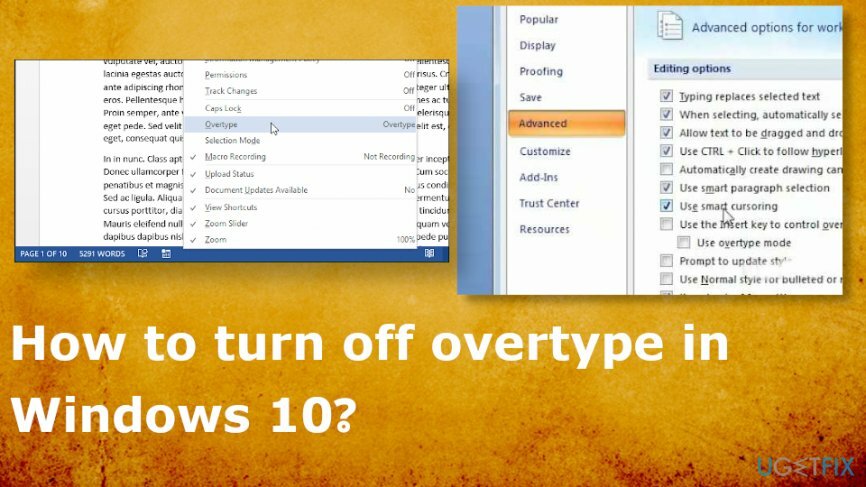
Windows 10에서 덮어쓰기를 해제하는 방법
컴퓨터의 최고 성능을 복원하려면 라이센스 버전을 구입해야 합니다. 이미지 변경 이미지 변경 소프트웨어를 복구합니다.
둘 사이의 쉬운 변경이어야 하며 문제가 발생하지 않아야 합니다. 그러나 사람들은 fo를 시도할 때 영구적으로 비활성화되지 않은 경우 덮어쓰기를 끄는 방법을 모릅니다. Windows 10에서 Insert 키를 누르면 분명히 작동하지 않습니다. 토글이 기본적으로 켜져 있지 않거나 다른 기능이 영향을 받기 때문일 수 있습니다.
이것은 멀웨어가 아닙니다.[3] 또는 Windows 10 업데이트 문제이므로 몇 가지 일반적인 솔루션이 있지만 장치가 직면할 수 있는 위험은 없습니다. 여기에는 특히 설정이 포함됩니다. 그러나 비호환성 문제가 문제의 원인인 경우 이미지 변경 해결책이 될 수 있습니다.
삽입을 눌러 겹쳐쓰기 모드에 액세스하도록 겹쳐쓰기 설정을 변경합니다.
컴퓨터의 최고 성능을 복원하려면 라이센스 버전을 구입해야 합니다. 이미지 변경 이미지 변경 소프트웨어를 복구합니다.
키보드의 삽입 키를 끄려면 일부 설정을 변경해야 합니다. 지금부터 모든 새 문서에서 기능을 변경하려면 기존 Word 문서나 일반 문서 템플릿에서 이 단계를 반복해야 합니다.
- 누르다 Alt + F, Word 옵션이 열립니다.
- 누르다 ㅏ 을 선택 고급의 다음을 누릅니다. 탭.
- 딸깍 하는 소리 Alt + O 그리고 이동 삽입 키를 사용하여 덮어쓰기 모드 제어 상자.
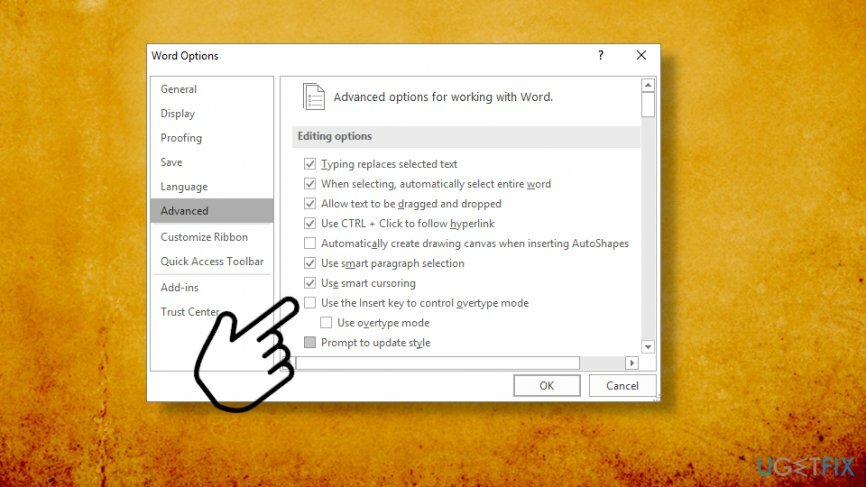
- 누르다 스페이스바 확인란을 선택합니다.
- 누르다 입력하다.
지금부터 삽입을 눌러 겹쳐쓰기 모드를 껐다가 켤 수 있어야 합니다.
Windows에서 영구적으로 덮어쓰기 끄기
컴퓨터의 최고 성능을 복원하려면 라이센스 버전을 구입해야 합니다. 이미지 변경 이미지 변경 소프트웨어를 복구합니다.
- 선택 파일 탭으로 이동 옵션 워드에.
- 선택 고급 탭.
- 다음 방법으로 확인란을 비활성화합니다. 삽입 키를 사용하여 겹쳐쓰기 모드를 제어합니다. 딸깍 하는 소리 확인.
- 확인 장애를 입히다 상자 덮어쓰기 모드 사용.
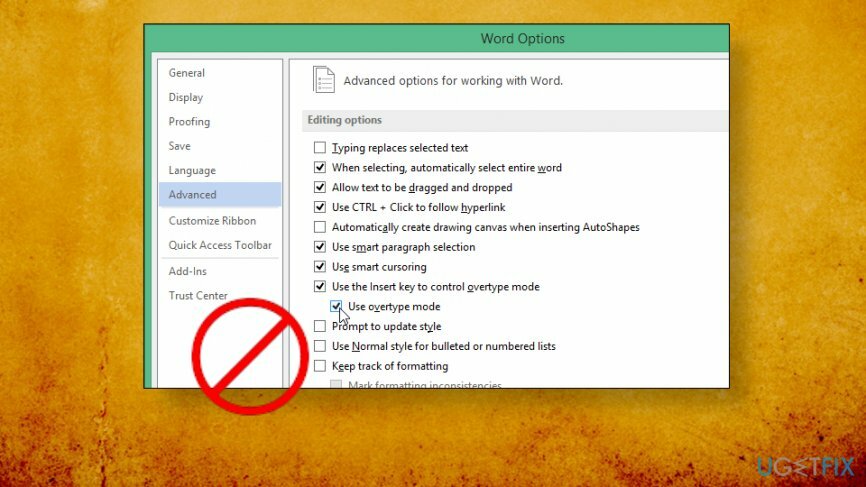
시스템을 최적화하고 더 효율적으로 작동시키십시오.
지금 시스템을 최적화하십시오! 컴퓨터를 수동으로 검사하고 속도를 저하시키는 문제를 찾는 데 어려움을 겪고 싶지 않다면 아래 나열된 최적화 소프트웨어를 사용할 수 있습니다. 이러한 모든 솔루션은 시스템 개선에 도움이 되는지 확인하기 위해 ugetfix.com 팀에서 테스트했습니다. 클릭 한 번으로 컴퓨터를 최적화하려면 다음 도구 중 하나를 선택하십시오.
권하다
지금 그것을 할!
다운로드컴퓨터 최적화행복
보장하다
지금 그것을 할!
다운로드컴퓨터 최적화행복
보장하다
Reimage에 만족하지 않고 컴퓨터를 개선하지 못했다고 생각되면 언제든지 저희에게 연락하십시오! 귀하의 문제와 관련된 모든 세부정보를 제공해 주십시오.
특허 받은 이 수리 프로세스는 사용자 컴퓨터에서 손상되거나 누락된 파일을 대체할 수 있는 2,500만 개의 구성 요소 데이터베이스를 사용합니다.
손상된 시스템을 복구하려면 라이센스 버전을 구입해야 합니다. 이미지 변경 맬웨어 제거 도구.

VPN은 다음과 관련하여 중요합니다. 사용자 개인 정보. 쿠키와 같은 온라인 추적기는 소셜 미디어 플랫폼 및 기타 웹사이트뿐만 아니라 인터넷 서비스 제공업체 및 정부에서도 사용할 수 있습니다. 웹 브라우저를 통해 가장 안전한 설정을 적용하더라도 인터넷에 연결된 앱을 통해 계속 추적할 수 있습니다. 게다가 Tor와 같은 개인 정보 보호에 중점을 둔 브라우저는 연결 속도가 느려 최적의 선택이 아닙니다. 귀하의 궁극적인 개인 정보를 위한 최상의 솔루션은 개인 인터넷 액세스 – 익명으로 온라인에서 보안을 유지하십시오.
데이터 복구 소프트웨어는 당신을 도울 수 있는 옵션 중 하나입니다 파일 복구. 파일을 삭제하면 허공으로 사라지지 않습니다. 파일 위에 새 데이터가 기록되지 않는 한 시스템에 남아 있습니다. 데이터 복구 프로 하드 드라이브에서 삭제된 파일의 작업 복사본을 검색하는 복구 소프트웨어입니다. 이 도구를 사용하면 귀중한 문서, 학교 과제, 개인 사진 및 기타 중요한 파일의 손실을 방지할 수 있습니다.